Urejevalnik enačb (Microsoft Equation 3,0) je bil vključen v starejše različice Worda, vendar je bil odstranjen iz vseh različic v javni posodobitvi januar 2018 (PU) in nadomeščen z novim urejevalnikom enačb.
Vsebina tukaj opisuje to funkcijo za uporabnike, ki so namestili to posodobitev.
Pomembno: Urejevalnik enačb 3,0 je bil odstranjen zaradi varnostnih težav z njenim izvajanjem. Uporabniki, ki poskušajo urediti enačbo, ustvarjeno v urejevalniku enačb 3,0, bodo prejeli sporočilo o napaki» Microsoftova enačba ni na voljo «. Če imate nameščeno dodatno pisavo MT (če nimate pisave, jo lahko prenesetez urejevalnikom enačb 3,0). Vendar pa lahko uporabniki urejajo te enačbe le tako, da prenašajo MathType programska orodja, ki jih zagotavlja WIRIS. Glejte MathType Desktop za uporabnike Urejevalnika enačb.
Vstavljanje enačbe z urejevalnikom enačb
-
Na zavihku Vstavljanje v skupini Besedilo kliknite Predmet.
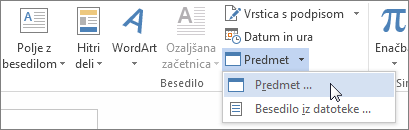
-
V pogovornem oknu Predmet kliknite zavihek Ustvari novo.
-
V polje Vrsta predmeta kliknite Microsoft Equation 3.0 in nato V redu.
-
Uporabite simbole, predloge ali okvirje v orodni vrstici Enačba, da uredite enačbo.
-
Če se želite v Wordu, Excelu ali Outlooku vrniti v dokument, kliknite kjer koli v dokumentu.
Če se želite v PowerPointu vrniti v predstavitev, v Urejevalniku enačb v meniju Datoteka kliknite Zapri in se vrni v predstavitev.
Urejanje enačbe v Urejevalniku enačb
Če ste enačbo vstavili z urejevalnikom enačb, lahko to enačbo v Urejevalniku enačb tudi uredite.
-
Dvokliknite predmet enačbe, ki ga želite urediti.
-
Uporabite simbole, predloge ali okvirje v orodni vrstici Enačba, da uredite enačbo.
-
Če se želite v Wordu, Excelu ali Outlooku vrniti v dokument, kliknite kjer koli v dokumentu.
Če se želite v PowerPointu vrniti v predstavitev, v Urejevalniku enačb v meniju Datoteka kliknite Zapri in se vrni v predstavitev.
Vstavljanje enačbe z urejevalnikom enačb
-
Na zavihku Vstavljanje v skupini Besedilo kliknite Predmet.

-
V pogovornem oknu Predmet kliknite zavihek Ustvari novo.
-
V polju Vrsta predmeta kliknite Microsoft Equation 3.0.
Če urejevalnik enačb ni na voljo, ga boste morda morali namestiti.
Namestitev Urejevalnika enačb
-
Zaprite vse programe.
-
V nadzorni plošči kliknite Dodaj ali odstrani programe.
-
V polju Trenutno nameščeni programi kliknite Microsoft Office <zbirka> 2007, nato pa kliknite Spremeni.
-
Na zaslonu Spremenite namestitev sistema Microsoft Office <zbirka> 2007. kliknite Dodaj ali odstrani funkcije, nato pa Naprej.
-
Na zavihku Možnosti namestitve kliknite indikator za razširitev (+) ob možnosti Orodja za Office.
-
Kliknite puščico ob možnosti Urejevalnik enačb, nato pa Zaženi iz računalnika.
-
Kliknite Naprej.
-
Ko je namestitev Urejevalnika enačb končana, znova zaženite Officeov program, ki ga uporabljate.
-
-
V pogovornem oknu Predmet kliknite V redu.
-
Uporabite simbole, predloge ali okvirje v orodni vrstici Enačba, da uredite enačbo.
-
Če se želite v Wordu, Excelu ali Outlooku vrniti v dokument, kliknite kjer koli v dokumentu.
Če se želite v PowerPointu vrniti v predstavitev, v Urejevalniku enačb v meniju Datoteka kliknite Zapri in se vrni v predstavitev.
Urejanje enačbe v Urejevalniku enačb
Če ste enačbo vstavili z urejevalnikom enačb, lahko to enačbo v Urejevalniku enačb tudi uredite.
-
Dvokliknite predmet enačbe, ki ga želite urediti.
-
Uporabite simbole, predloge ali okvirje v orodni vrstici Enačba, da uredite enačbo.
-
Če se želite v Wordu, Excelu ali Outlooku vrniti v dokument, kliknite kjer koli v dokumentu.
Če se želite v PowerPointu vrniti v predstavitev, v Urejevalniku enačb v meniju Datoteka kliknite Zapri in se vrni v predstavitev.
Če želite izvedeti, kako uporabljati vgrajene enačbe z gumbom» enačba «, si oglejte članek pisanje enačbe ali formule.
Glejte tudi
Enačbe v linearni obliki in matematični samopopravki v Wordu











